Comment mettre en forme conditionnellement des cellules contenant #N/A dans Excel ?
Avec la fonction de mise en forme conditionnelle, vous pouvez rapidement formater toutes les cellules contenant #N/A dans Excel. Ce tutoriel vous montrera comment y parvenir en détail.
Mise en forme conditionnelle des cellules contenant #N/A dans Excel
Mise en forme conditionnelle des cellules contenant #N/A dans Excel
Veuillez suivre les étapes ci-dessous pour formater les cellules contenant #N/A avec la fonction de mise en forme conditionnelle.
1. Sélectionnez la plage contenant les cellules #N/A que vous souhaitez formater.
2. Cliquez ensuite sur Mise en forme conditionnelle > Nouvelle règle sous l'onglet Accueil. Voir capture d'écran :
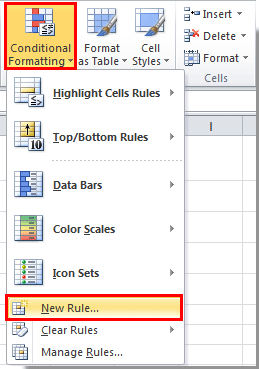
3. Dans la boîte de dialogue Nouvelle règle de mise en forme, veuillez faire ce qui suit.

4. Dans la boîte de dialogue Format de cellule, spécifiez le format pour les cellules #N/A, puis cliquez sur le bouton OK.
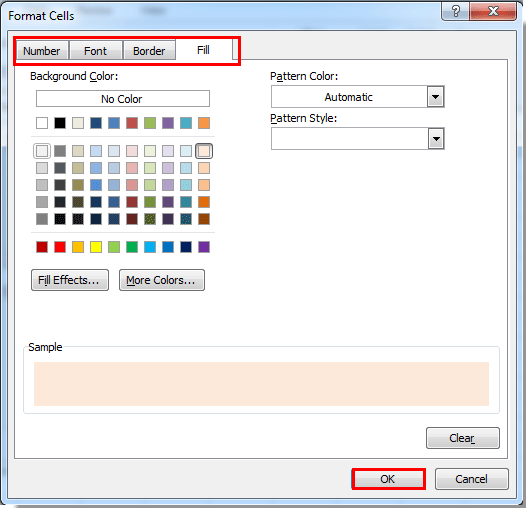
5. Lorsque vous revenez à la boîte de dialogue Nouvelle règle de mise en forme, cliquez sur le bouton OK.
Vous pouvez voir que toutes les cellules contenant #N/A sont formatées avec le format que vous avez spécifié ci-dessus.
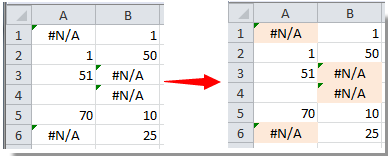
Remplacez la valeur d'erreur #N/A ou toutes les valeurs d'erreur par zéro, un message personnalisé ou une référence de cellule :
L'utilitaire Assistant de mise en forme des conditions d'erreur de Kutools pour Excel peut rapidement afficher les valeurs d'erreur avec 0 (zéro), un message personnalisé, des cellules vides, une référence de cellule, etc., comme le montre la démonstration ci-dessous. Téléchargez-le et essayez-le maintenant !

Articles connexes :
- Comment mettre en forme conditionnellement des cellules basées sur la première lettre/caractère dans Excel ?
- Comment mettre en forme conditionnellement des dates inférieures/supérieures à aujourd'hui dans Excel ?
- Comment mettre en forme conditionnellement ou mettre en évidence la première occurrence dans Excel ?
- Comment mettre en forme conditionnellement un pourcentage négatif en rouge dans Excel ?
Meilleurs outils de productivité pour Office
Améliorez vos compétences Excel avec Kutools pour Excel, et découvrez une efficacité incomparable. Kutools pour Excel propose plus de300 fonctionnalités avancées pour booster votre productivité et gagner du temps. Cliquez ici pour obtenir la fonctionnalité dont vous avez le plus besoin...
Office Tab apporte l’interface par onglets à Office, simplifiant considérablement votre travail.
- Activez la modification et la lecture par onglets dans Word, Excel, PowerPoint, Publisher, Access, Visio et Project.
- Ouvrez et créez plusieurs documents dans de nouveaux onglets de la même fenêtre, plutôt que dans de nouvelles fenêtres.
- Augmente votre productivité de50 % et réduit des centaines de clics de souris chaque jour !
Tous les modules complémentaires Kutools. Une seule installation
La suite Kutools for Office regroupe les modules complémentaires pour Excel, Word, Outlook & PowerPoint ainsi qu’Office Tab Pro, idéal pour les équipes travaillant sur plusieurs applications Office.
- Suite tout-en-un — modules complémentaires Excel, Word, Outlook & PowerPoint + Office Tab Pro
- Un installateur, une licence — installation en quelques minutes (compatible MSI)
- Une synergie optimale — productivité accélérée sur l’ensemble des applications Office
- Essai complet30 jours — sans inscription, ni carte bancaire
- Meilleure valeur — économisez par rapport à l’achat d’add-ins individuels